主要内容:
1.枚举查询文件和文件夹
2.文本文件读写的三种方法——创建写入和读取文件
3.获得文件的属性
枚举查询文件和文件夹
先了解一下文件查询的几个方法:
StorageFolder.GetFilesAsync: 获取当前文件夹中的所有文件,返回一个 IReadOnlyList<StorageFile>集合
IReadOnlyList<StorageFile> fileList =await picturesFolder.GetFilesAsync();
StorageFolder.GetFolersAsync:获取当前文件夹中的所有子文件夹,返回一个IReadOnlyList<StorageFolder>集合
IReadOnlyList<StorageFolder> folderList =await picturesFolder.GetFoldersAsync();
StorageFolder.GetItemsAsync:获取当前文件夹中的所有文件和子文件夹,返回一个IReadOnlyList<IStorageItem>集合
ReadOnlyList<IStorageItem> itemsList =await picturesFolder.GetItemsAsync();
e.g:
StorageFolder picturesFolder = KnownFolders.PicturesLibrary;
StringBuilder outputText = new StringBuilder();
IReadOnlyList<IStorageItem> itemsList = await picturesFolder.GetItemsAsync();//获取当前文件夹中的所有文件和子文件夹
foreach (var item in itemsList)
{
if (item is StorageFolder)
{
outputText.Append(item.Name + " folder\n");
}
else
{
outputText.Append(item.Name + "\n");
}
}
还要注意一下查询某个位置中的文件并枚举匹配的文件(CommonFolderQuery可取的枚举值很多,转到定义了解一下咯)
StorageFolder picturesFolder = KnownFolders.PicturesLibrary;
StorageFolderQueryResult queryResult = picturesFolder.CreateFolderQuery(CommonFolderQuery.GroupByMonth);//这一行是主要代码,将同一月份的文件归类到一个文件夹
IReadOnlyList<StorageFolder> folderList = await queryResult.GetFoldersAsync();//检索结果集中的文件夹列表
StringBuilder outputText = new StringBuilder();
foreach (StorageFolder folder in folderList)
{
IReadOnlyList<StorageFile> fileList = await folder.GetFilesAsync();
outputText.AppendLine(folder.Name + " (" + fileList.Count + ")");//folder.Name的值类似于:2014年12月
foreach (StorageFile file in fileList)
{
outputText.AppendLine(" " + file.Name);
}
}
然后我们再来看一个实例:
查询出图片库根目录中的所有图片,然后将图片文件名显示在一个列表中,点击列表的某一项,Image显示对应的图片。
图片库对应于电脑中的下图:
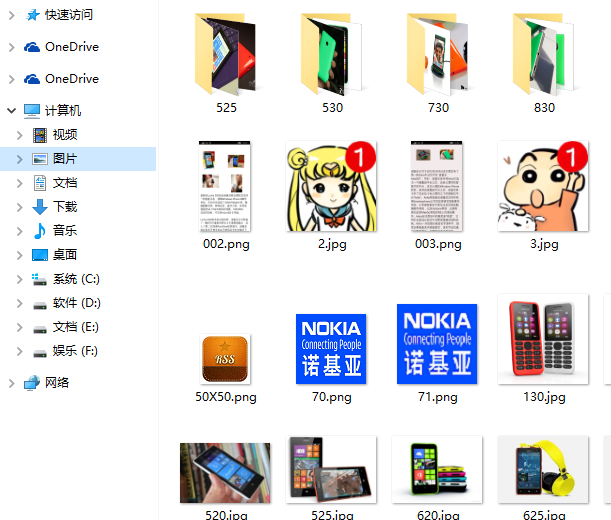
1.在Package.appxmanifest中的“功能”节点中选中“图片库”
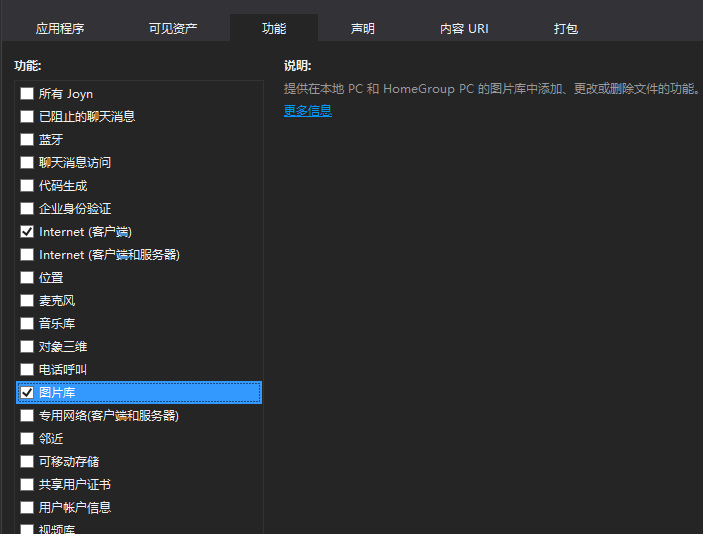
2.界面布局
一个按钮,一个ListView,一个Image
1 <Grid Background="{ThemeResource ApplicationPageBackgroundThemeBrush}"> 2 <Grid.RowDefinitions> 3 <RowDefinition Height="auto"></RowDefinition> 4 <RowDefinition Height="*"></RowDefinition> 5 </Grid.RowDefinitions> 6 <Button x:Name="button" Content="点击查看图片库" HorizontalAlignment="Center" Margin="0,10,0,10" VerticalAlignment="Top" Click="button_Click" Width="161"/> 7 <Grid Grid.Row="1"> 8 <Grid.ColumnDefinitions> 9 <ColumnDefinition></ColumnDefinition> 10 <ColumnDefinition></ColumnDefinition> 11 </Grid.ColumnDefinitions> 12 <ListView SelectionMode="Single" x:Name="lv_file" Margin="10" Grid.Column="0" IsEnabled="True" SelectionChanged="lv_file_SelectionChanged" > 13 <ListView.ItemTemplate> 14 <DataTemplate> 15 <TextBlock Text="{Binding}" FontSize="20" Margin="0,5,0,0" Foreground="Black"></TextBlock> 16 </DataTemplate> 17 </ListView.ItemTemplate> 18 </ListView> 19 <Image x:Name="img" Grid.Column="1" Source="Assets/Images/nokiagood2.jpg"></Image> 20 </Grid> 21 </Grid>
3.后台代码
loadData方法用来获取图片库中的图片,并将文件名绑定的ListView控件上,我们可以在页面的构造函数里面调用它,在应用程序启动之后就显示列表数据。
在显示图片时用到了WriteableBitmap,它用来创建可显示和更新的位图对象,通过将图片文件写入流(IRandomAccessStream)中,然后从流中读取图形数据并保存到位图中来显示图片。
GetFileAsync()方法根据传入的string来获取指定的文件
1 private async void loadData() 2 {//获取图片库中的图片,并将文件名绑定的ListView控件上 3 4 picturesFolder = KnownFolders.PicturesLibrary;//获取图片库 5 List<string> filestrlists = new List<string>(); 6 IReadOnlyList<StorageFile> fileList =await picturesFolder.GetFilesAsync(); //获取当前文件夹中的所有文件 7 foreach (StorageFile file in fileList) 8 { 9 filestrlists.Add(file.Name); 10 } 11 lv_file.ItemsSource = filestrlists; 12 } 13 14 private void button_Click(object sender, RoutedEventArgs e) 15 { 16 loadData(); 17 } 18 19 private async void lv_file_SelectionChanged(object sender, SelectionChangedEventArgs e) 20 {//ListView的选中事件,选择某一项时显示对应得图片 21 22 WriteableBitmap writeableBitmap = new WriteableBitmap(500,500); 23 string filename = lv_file?.SelectedItem as string; 24 25 if (filename != null) 26 { 27 StorageFile file = await picturesFolder?.GetFileAsync(filename); 28 IRandomAccessStream stream = await file?.OpenAsync(FileAccessMode.Read); 29 await writeableBitmap.SetSourceAsync(stream); 30 img.Source = writeableBitmap; 31 } 32 }
4.运行测试。
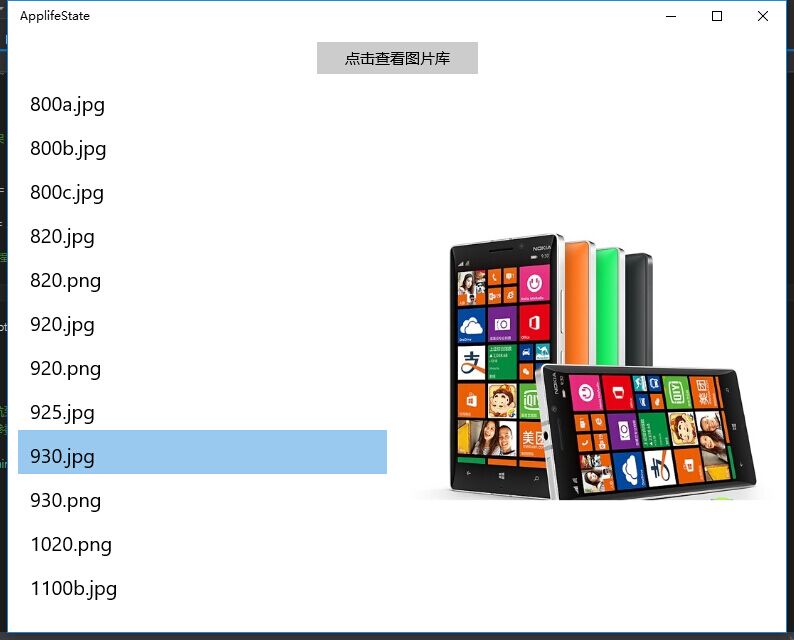
文本文件读写的三种方法——创建写入和读取文件
方法一:使用FileIO类WriteTextAsync和ReadTextAsync方法
await FileIO.WriteTextAsync(sampleFile,tb_txt.Text.Trim());//写
string text = await FileIO.ReadTextAsync(sampleFile); //读
方法二:使用缓冲区(Buffer)
写:
var buffer = CryptographicBuffer.ConvertStringToBinary(tb_txt.Text.Trim(), BinaryStringEncoding.Utf8);
await FileIO.WriteBufferAsync(sampleFile, buffer);
读:
var buffer = await FileIO.ReadBufferAsync(sampleFile);
using (var dataReader =DataReader.FromBuffer(buffer))
{
string text = dataReader.ReadString(buffer.Length);
}
方法三:使用流(Stream)
写:
var stream = await sampleFile.OpenAsync(FileAccessMode.ReadWrite);
using (var outputStream = stream.GetOutputStreamAt(0))
{
using (var dataWriter = new DataWriter(outputStream))
{
dataWriter.WriteString(tb_txt.Text.Trim());
await dataWriter.StoreAsync();
await outputStream.FlushAsync();
}
}
stream.Dispose();
读:
var stream = await sampleFile.OpenAsync(FileAccessMode.ReadWrite);
ulong size = stream.Size;
using (var inputStream = stream.GetInputStreamAt(0))
{
using (var dataReader = new DataReader(inputStream))
{
uint numBytesLoaded = await dataReader.LoadAsync((uint)size);
string text = dataReader.ReadString(numBytesLoaded);
}
接下来是常规演示:在文本框里输入文本,然后点击create按钮创建并写入文件,然后get按钮读出文件中的内容。
界面很简单,直接上图:
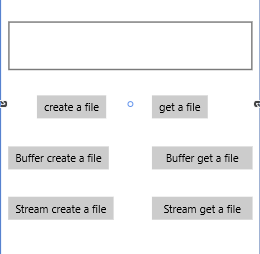
代码也容易理解,我就直接贴(注意一些变量的定义是可以提到方法外面的,为了演示,我就都写在方法里面了,实际使用的时候根据情况处理就好了)。
对应于方法一:
private async void btn_createFile_Click(object sender, RoutedEventArgs e){// 创建一个文件(sample.txt); 如果存在就替换.StorageFolder folder = ApplicationData.Current.LocalFolder;StorageFile sampleFile =await folder.CreateFileAsync("sample.txt",CreationCollisionOption.ReplaceExisting);await FileIO.WriteTextAsync(sampleFile,tb_txt.Text.Trim());}private async void btn_getFile_Click(object sender, RoutedEventArgs e){StorageFolder folder = ApplicationData.Current.LocalFolder;StorageFile sampleFile =await folder.GetFileAsync("sample.txt");string text = await FileIO.ReadTextAsync(sampleFile);showmsg(text);}private async void showmsg(string content){MessageDialog msg = new MessageDialog(content, "info");await msg.ShowAsync();}
对应于方法二:
private async void btn_cerateFileBuffer_Click(object sender, RoutedEventArgs e){StorageFolder folder = ApplicationData.Current.LocalFolder;StorageFile sampleFile = await folder.CreateFileAsync("sample.txt", CreationCollisionOption.ReplaceExisting);var buffer = CryptographicBuffer.ConvertStringToBinary(tb_txt.Text.Trim(), BinaryStringEncoding.Utf8);await FileIO.WriteBufferAsync(sampleFile, buffer);}private async void btn_getFileBuffer_Click(object sender, RoutedEventArgs e){StorageFolder folder = ApplicationData.Current.LocalFolder;StorageFile sampleFile = await folder.GetFileAsync("sample.txt");var buffer = await FileIO.ReadBufferAsync(sampleFile);string text;using (var dataReader =DataReader.FromBuffer(buffer)){text = dataReader.ReadString(buffer.Length);}showmsg(text);}
对应于方法三:
private async void btn_createFileStream_Click(object sender, RoutedEventArgs e){StorageFolder folder = ApplicationData.Current.LocalFolder;StorageFile sampleFile =await folder.CreateFileAsync("sample.txt", CreationCollisionOption.ReplaceExisting);var stream = await sampleFile.OpenAsync(FileAccessMode.ReadWrite);using (var outputStream = stream.GetOutputStreamAt(0)){using (var dataWriter = new DataWriter(outputStream)){dataWriter.WriteString(tb_txt.Text.Trim());await dataWriter.StoreAsync();await outputStream.FlushAsync();}}stream.Dispose(); }private async void btn_getFileStream_Click(object sender, RoutedEventArgs e){StorageFolder folder = ApplicationData.Current.LocalFolder;StorageFile sampleFile = await folder.GetFileAsync("sample.txt");var stream = await sampleFile.OpenAsync(FileAccessMode.ReadWrite);ulong size = stream.Size;using (var inputStream = stream.GetInputStreamAt(0)){string text;using (var dataReader = new DataReader(inputStream)){uint numBytesLoaded = await dataReader.LoadAsync((uint)size);text = dataReader.ReadString(numBytesLoaded);}showmsg(text);}}
然后我们再来看一个实例:
将部分程序界面截图保存至应用程序存储,然后进行读取。还将演示如何保存至图片库。
1.涉及到操作图片库,首先也要去Package.appxmanifest中的“功能”节点中选中“图片库”。(以后不再赘述)
2.界面布局
注意grid和cgrid都是我们要截图保存的UI元素,都要给它们一个Background。(你可以试试,不给是什么情况)
<Grid x:Name="grid" Background="{ThemeResource ApplicationPageBackgroundThemeBrush}"><Grid.RowDefinitions><RowDefinition Height="*"></RowDefinition><RowDefinition Height="*"></RowDefinition></Grid.RowDefinitions><Grid Margin="10" x:Name="cgrid" Background="{ThemeResource ApplicationPageBackgroundThemeBrush}"><Button x:Name="btn_createImg" Content="create a picture file" HorizontalAlignment="Left" Margin="12,33,0,0" VerticalAlignment="Top" Click="btn_createImg_Click"/><Button x:Name="btn_getImg" Content="get a picture file" HorizontalAlignment="Left" Margin="206,33,0,0" VerticalAlignment="Top" Click="btn_getImg_Click"/><Image x:Name="img_original" HorizontalAlignment="Left" Margin="12,117,0,0" Source="Assets/Images/nokiagood2.jpg" Stretch="UniformToFill" VerticalAlignment="Top" Width="338"/><Button x:Name="btn_save" Content="save to photos" HorizontalAlignment="Left" Margin="12,80,0,0" VerticalAlignment="Top" Width="128" Click="btn_save_Click"/></Grid><Image Grid.Row="1" x:Name="img_create" HorizontalAlignment="Left" Height="217" Margin="12,20,0,0" Stretch="UniformToFill" VerticalAlignment="Top" Width="338"/></Grid>
3.后台代码
创建图片文件并保存至应用程序存储中。RenderTargetBitmap、BitmapEncoder类需要重点理解一下。
private async void btn_createImg_Click(object sender, RoutedEventArgs e){renderTargetBitmap = new RenderTargetBitmap();//RenderTargetBitmap类可以将可视化对象转换为位图await renderTargetBitmap.RenderAsync(cgrid);var pixelBuffer = await renderTargetBitmap.GetPixelsAsync();var folder = ApplicationData.Current.LocalFolder;var file = await folder.CreateFileAsync("screenshot.png",CreationCollisionOption.ReplaceExisting);using (var stream=await file.OpenAsync(FileAccessMode.ReadWrite)){var encoder = await BitmapEncoder.CreateAsync(BitmapEncoder.PngEncoderId, stream);//BitmapEncoder类包含创建、编辑和保存图像的各种方法 encoder.SetPixelData(BitmapPixelFormat.Bgra8,BitmapAlphaMode.Ignore, (uint)renderTargetBitmap.PixelWidth,(uint)renderTargetBitmap.PixelHeight,DisplayInformation.GetForCurrentView().LogicalDpi,DisplayInformation.GetForCurrentView().LogicalDpi,pixelBuffer.ToArray()); //设置图像有关帧的像素数据await encoder.FlushAsync();//提交和刷新图像数据 }}
从应用程序中读取显示图片
private async void btn_getImg_Click(object sender, RoutedEventArgs e){//方法一:类似于实例一中的方法来展示图片WriteableBitmap writeableBitmap = new WriteableBitmap(renderTargetBitmap.PixelWidth, renderTargetBitmap.PixelHeight);var folder = ApplicationData.Current.LocalFolder;var file = await folder.GetFileAsync("screenshot.png");IRandomAccessStream stream = await file?.OpenAsync(FileAccessMode.Read);await writeableBitmap.SetSourceAsync(stream);img_create.Source = writeableBitmap;//方法二:通过应用文件的Uri方案来展示图片//BitmapImage bitmapImage = new BitmapImage(new Uri("ms-appdata:///local/screenshot.png", UriKind.Absolute));//img_create.Source = bitmapImage;}
将图片保存至图片库。
private async void btn_save_Click(object sender, RoutedEventArgs e){WriteableBitmap writeableBitmap = new WriteableBitmap(renderTargetBitmap.PixelWidth, renderTargetBitmap.PixelHeight);var folder = ApplicationData.Current.LocalFolder;var sourcefile = await folder.GetFileAsync("screenshot.png");//获取图片screenshot.png StorageFile destinationFile = await KnownFolders.CameraRoll.CreateFileAsync("screenshot.png",CreationCollisionOption.ReplaceExisting);//在图片库中的CameraRoll文件夹中创建文件using (var sourceStream = await sourcefile.OpenReadAsync()){using (var sourceInputStream = sourceStream.GetInputStreamAt(0)){using (var destinationStream = await destinationFile.OpenAsync(FileAccessMode.ReadWrite)){using (var destinationOutputStream = destinationStream.GetOutputStreamAt(0)){await RandomAccessStream.CopyAndCloseAsync(sourceInputStream, destinationStream);//复制源流到目标流 }}}}}
4.运行测试。
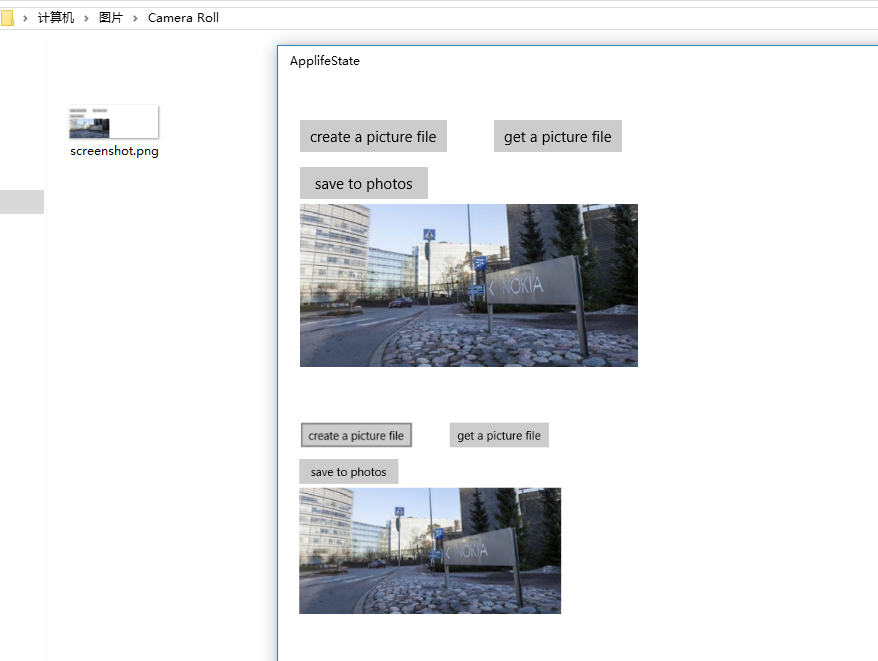
获得文件的属性
(msdn: https://msdn.microsoft.com/zh-cn/library/windows/apps/mt186454.aspx )
获取文件的顶级属性(这些属性包括文件属性、内容类型、创建日期、显示名称和文件类型等。)
StringBuilder fileProperties = new StringBuilder();
fileProperties.AppendLine("File name: " + file.Name);
fileProperties.AppendLine("File type: " + file.FileType);
获取文件的基本属性
多数基本属性都是通过先调用StorageFile.GetBasicPropertiesAsync()方法获得的。此方法会返回一个BasicProperties对象,该对象将定义项(文件或文件夹)的大小属性,以及上次修改项的时间。
BasicProperties basicProperties = await file.GetBasicPropertiesAsync();
string fileSize = string.Format("{0:n0}", basicProperties.Size);
fileProperties.AppendLine("File size: " + fileSize + " bytes");
fileProperties.AppendLine("Date modified: " + basicProperties.DateModified);
获取文件的扩展属性
扩展属性只能通过以下方法获得:将代表将要检索的属性名称的 String 对象的 IEnumerable 集合传递到BasicProperties.RetrievePropertiesAsync 方法。之后此方法会返回一个 IDictionary 集合。然后可以按名称或通过索引从这个集合中检索每个扩展属性。
const string dateAccessedProperty = "System.DateAccessed";const string fileOwnerProperty = "System.FileOwner";var folder = KnownFolders.PicturesLibrary;var query = folder.CreateFileQuery();var files = await query.GetFilesAsync();foreach (StorageFile file in files){StringBuilder fileProperties = new StringBuilder();var propertyNames = new List<string>();propertyNames.Add(dateAccessedProperty);propertyNames.Add(fileOwnerProperty);IDictionary<string, object> extraProperties = await file.Properties.RetrievePropertiesAsync(propertyNames); var propValue = extraProperties[dateAccessedProperty];if (propValue != null){fileProperties.AppendLine("Date accessed: " + propValue);}propValue = extraProperties[fileOwnerProperty];if (propValue != null){fileProperties.AppendLine("File owner: " + propValue);}
太晚了,这个不准备实例了。睡觉!







)







通信)

)

